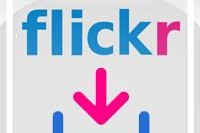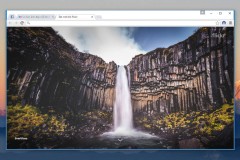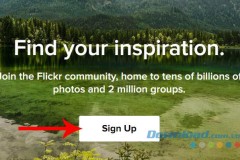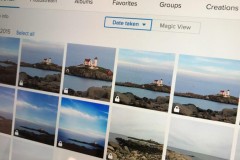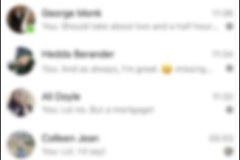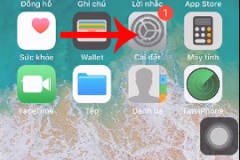Flickr là một trong những dịch vụ lưu trữ ảnh trực tuyến lớn và nổi tiếng nhất hiện nay. Chính vì thế, nhu cầu người dùng muốn download ảnh từ Flickr cũng ngày một phổ biến hơn.
Được ví giống như mạng xã hội chia sẻ ảnh trực tuyến và dù tính năng kết nối của Flickr không thực sự được ổn như Instagram, nhưng đây lại là kho ảnh khổng lồ, với hàng triệu bức ảnh tuyệt đẹp, chất lượng và theo nhiều chủ đề khác nhau. Nếu bạn cũng đang tìm cách download ảnh trên Flickr thì có thể tham khảo hướng dẫn sau đây của TCN
Theo mặc định, Flickr cũng không cho người dùng tải ảnh từ kho lưu trữ của mình về, nhưng chúng ta vẫn có những mẹo nhỏ để có thể làm điều này. Và cũng khác với khi tải ảnh trên Instagram, chúng ta có khá nhiều cách để có thể lấy ảnh từ Flickr về máy tính. Trong bài này sẽ hướng dẫn các bạn một số cách đơn giản và dễ thực hiện nhất.
Tải ảnh trên Flickr về máy tính bằng Chrome
Trình duyệt web số 1 Thế giới Google Chrome luôn có rất nhiều tiện ích mở rộng hỗ trợ tối đa cho nhu cầu của người dùng máy tính. Một trong số đó là Flickr Photos Download - extension được làm riêng để phục vụ cho những người muốn lấy ảnh trên Flickr.
Các bạn chỉ cần truy cập vào Cửa hàng tiện ích để cài Flickr Photos Download cho Chrome bằng cách nhấn vào mục Add to Chrom
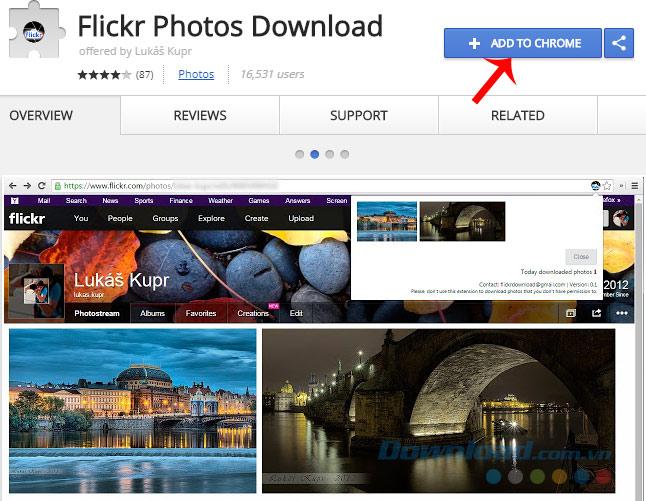
Chọn Thêm tiện ích trong thông báo xác nhận hiện ra sau đó.
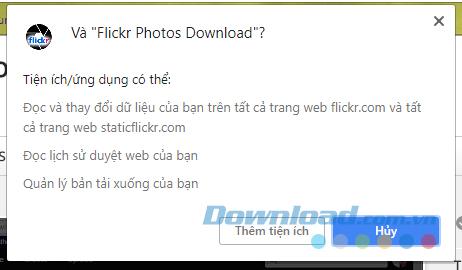
Thành công, trên trình duyệt sẽ hiện ra biểu tượng của tiện ích này ở góc trên bên phải màn hình (ảnh bên dưới).
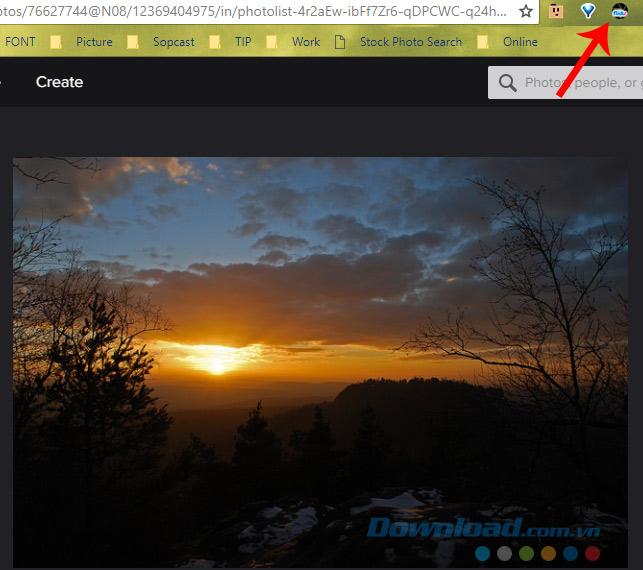
Để sử dụng tiện ích này, bạn chỉ cần:
- Mở ảnh đang cần tải trên Flickr
- Chuột trái vào biểu tượng của tiện ích vừa cài trên Chrome
Một dang sách các kích thước ảnh khác nhau hiện ra, chọn một kích cỡ bạn cần sử dụng rồi click vào biểu tượng mũi tên quay xuống tương ứng để tải ảnh đó
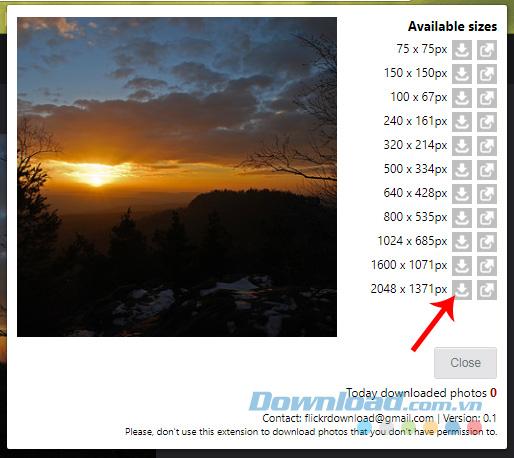
Lúc này một cửa sổ Windows hiện ra, các bạn chỉ cần chọn vị trí lưu trên máy tính và đặt tên cho nó rồi Save để lưu lại.
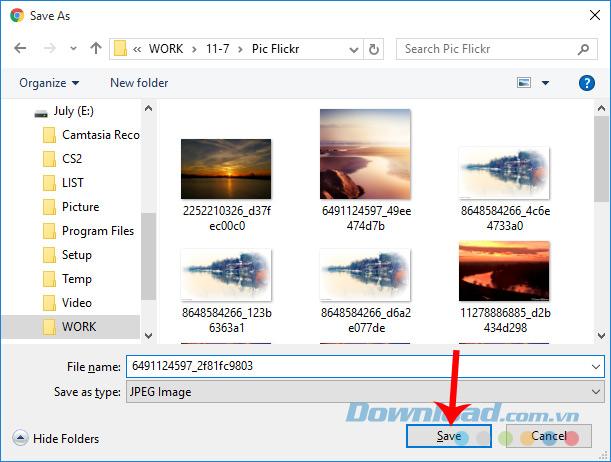
Download ảnh trên Flickr bằng Flickr Downloader
Flickr Downloader là một phần mềm chuyên dụng, có nhiệm vụ và mục đích chính là hỗ trợ người dùng tải ảnh từ dịch vụ chia sẻ ảnh trực tuyến này. Cách thực hiện như sau:
Bước 1: Tải và cài đặt Flickr Downloader trên máy tính.
Bước 2: Làm lần lượt:
- Mở ảnh trên Flickr, copy đường dẫn
- Khởi chạy Flickr Downloader, dán đường dẫn này vào Flickr URL
- Chọn vị trí để lưu ảnh trên máy tính bằng cách chọn chuột trái vào Browse (hoặc để theo vị trí mặc định)
- Nhấn Download để bắt đầu tải
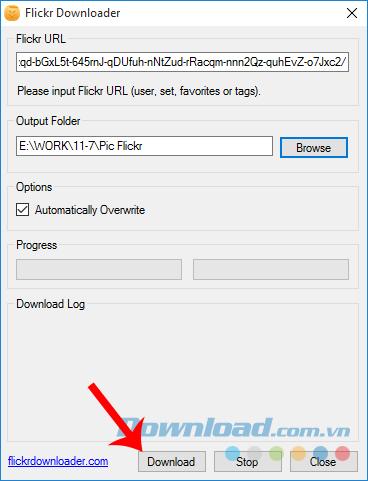
Quá trình tải ảnh về được thể hiện qua hai thanh Progress và mục Download Log bên dưới. Có thể nhấn vào Stop để dừng quá trình này lại bất cứ lúc nào.
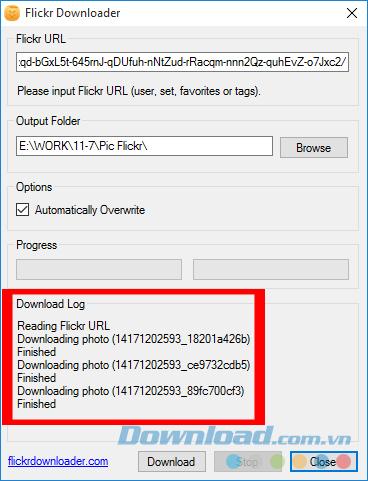
Một điểm cộng phần mềm này chiếm được cảm tính của người dùng, đó là khả năng tải nhiều ảnh cùng lúc. Người dùng có thể chọn tải từng ảnh riêng lẻ theo hướng dẫn trên hoặc có thể download cả trang ảnh cùng một luc với cách tương tự.
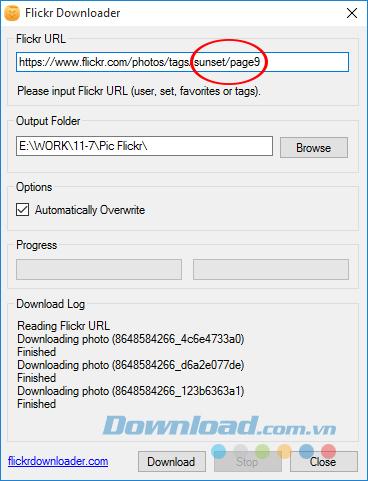
Như trong ảnh minh họa này, người viết đang thực hiện tải một trang ảnh với chủ đề 'sunset' từ Flickr về máy tính.
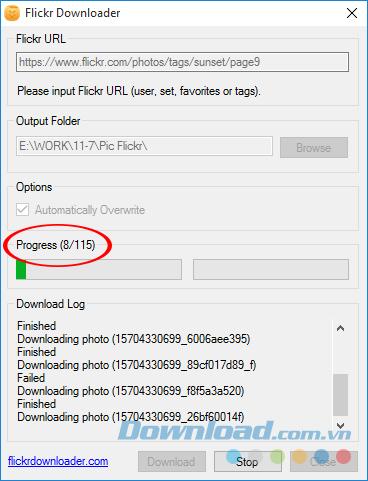
Hoặc một cách khác, đó là khi chúng ta khởi động phần mềm, mục Download sẽ tự động hiển thị bên dưới ảnh mà chúng ta đang mở. Muốn tải nó về, chỉ cần click vào biểu tượng này rồi chọn chế độ ảnh mà mình đang cần sử dụng.
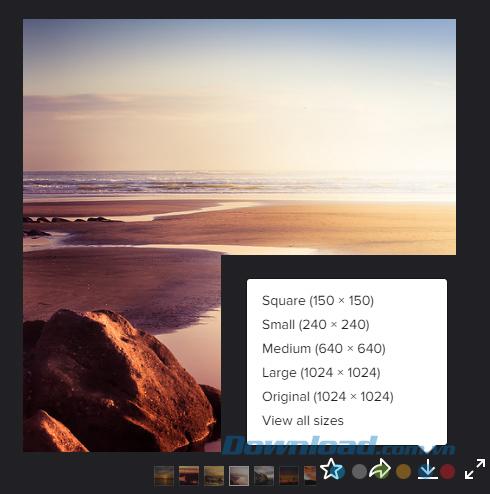
Nếu bạn đang sở hữu một tài khoản Flickr và chưa biết làm cách nào để tải ảnh trên dịch vụ lưu trữ trực tuyến này thì hy vọng bài hướng dẫn trên đã cho bạn câu trả lời.